Správa vlastností projektu a řešení
Projekty mají vlastnosti, které řídí mnoho aspektů kompilace, ladění, testování a nasazení. Některé vlastnosti jsou společné pro všechny typy projektů a některé jsou jedinečné pro konkrétní jazyky nebo platformy.
Vlastnosti projektu získáte tak, že kliknete pravým tlačítkem na uzel projektu v průzkumníku řešení a vyberete Vlastnostinebo zadáte vlastnosti do vyhledávacího pole na řádku nabídek a vyberete okno Vlastnosti z výsledků.
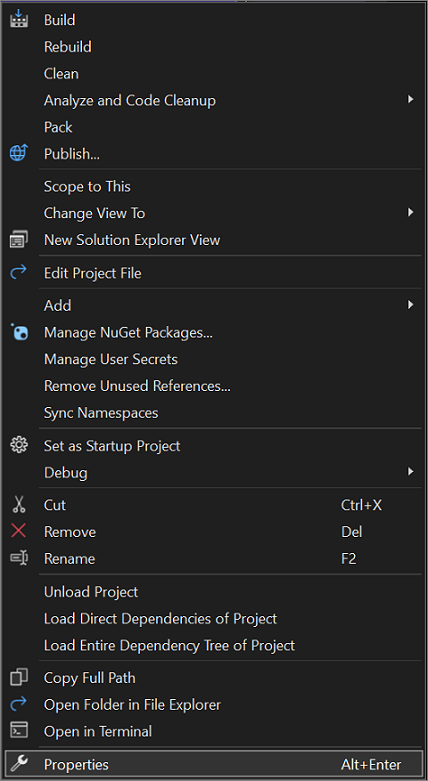
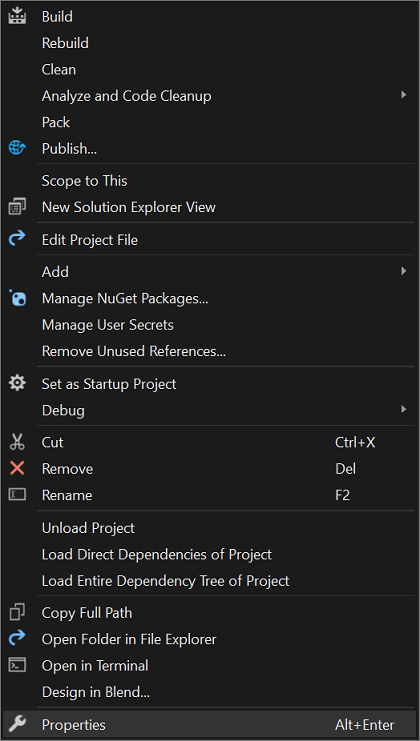
Projekty .NET můžou mít také uzel vlastností v samotném stromu projektu.
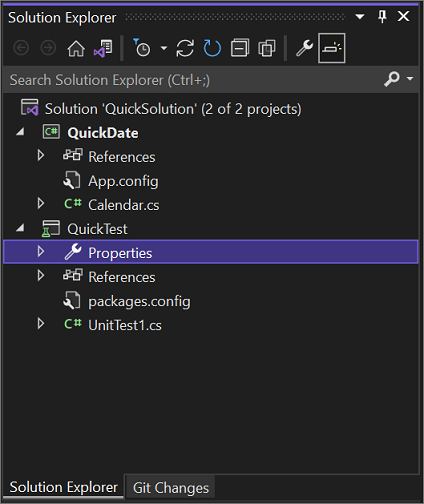
Vlastnosti projektu
Vlastnosti projektu jsou uspořádané do skupin a každá skupina má svou vlastní stránku vlastností. Stránky se můžou lišit pro různé jazyky a typy projektů.
Projekty C#, Visual Basic a F#
V projektech C#, Visual Basic a F# jsou vlastnosti zpřístupněny v návrháři projektů .NET.
Následující snímek obrazovky ukazuje stránku vlastností Sestavení v návrháři projektů .NET projektu konzoly v jazyce C#:
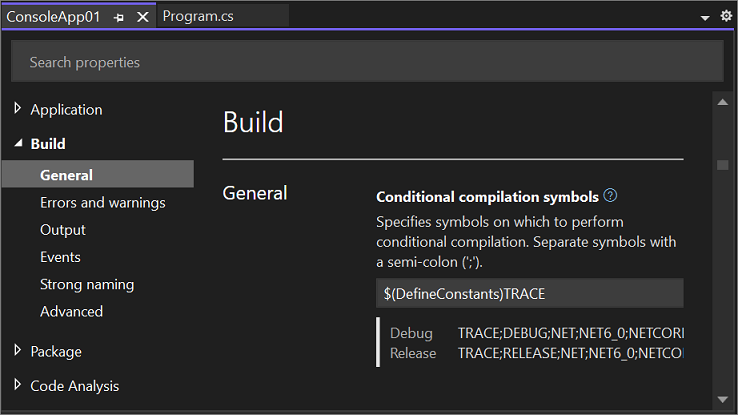
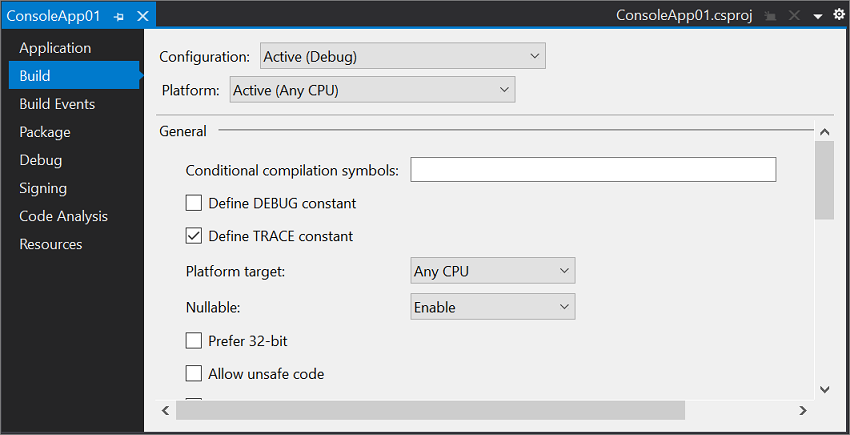
Následující snímek obrazovky ukazuje stránku vlastností Zkompilovat v návrháři projektů .NET projektu konzoly v jazyce Visual Basic:
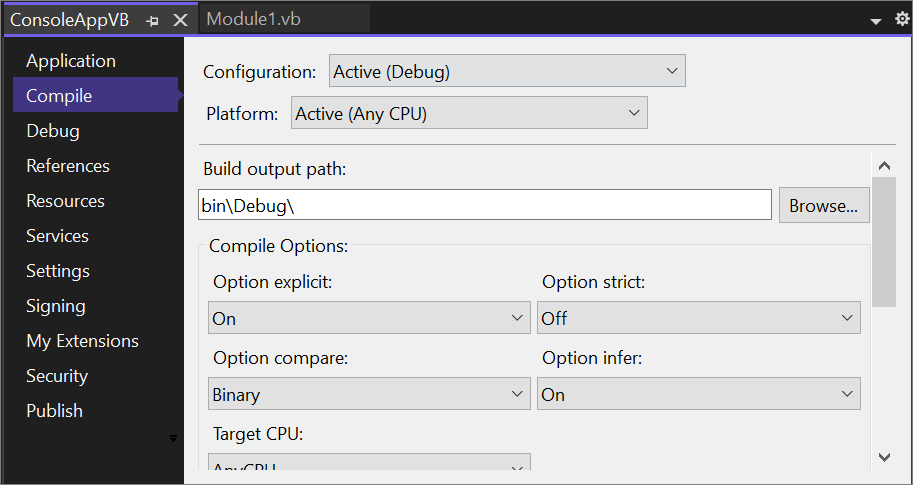
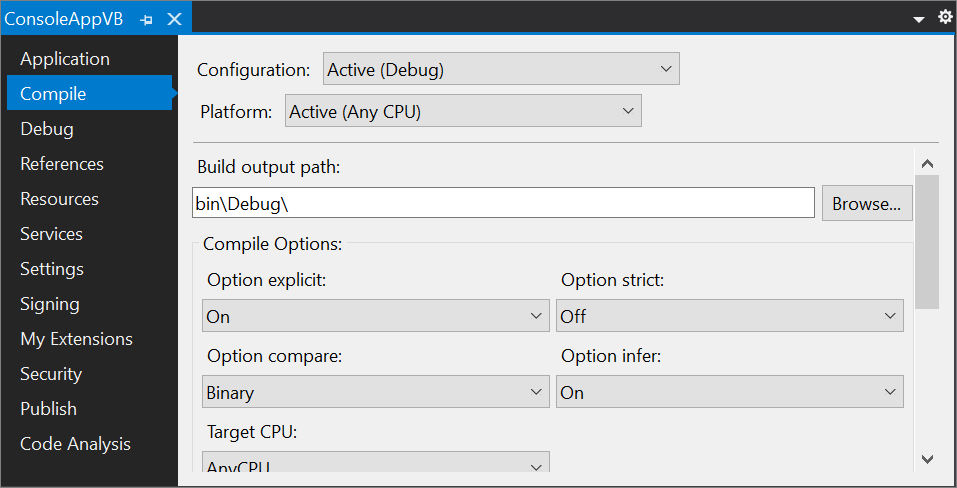
Další informace o jednotlivých vlastnostech Návrháře projektu naleznete v tématu Co je návrhář projektu .NET.
Spropitné
Řešení mají několik vlastností, stejně jako položky projektu; k těmto vlastnostem se přistupuje v okně vlastností , a nikoli v návrháři projektů .NET .
Projekty C++ a JavaScript
Projekty C++ a JavaScript mají jiné uživatelské rozhraní pro správu vlastností projektu. Následující snímek obrazovky ukazuje stránku vlastností projektu C++. Stránky JavaScriptu jsou podobné.
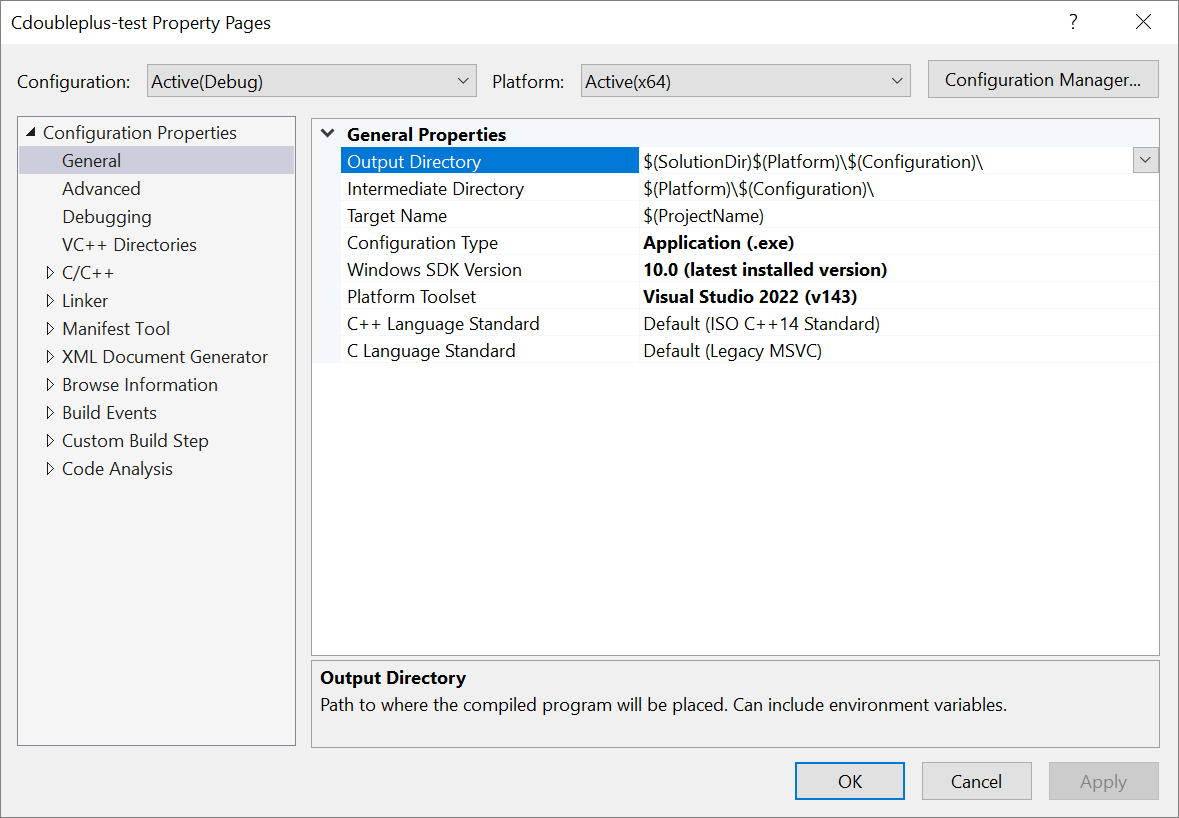
Informace o vlastnostech projektu C++ naleznete v tématu Práce s vlastnostmi projektu (C++). Další informace o vlastnostech JavaScriptu naleznete na stránkách vlastností , JavaScript.
Vlastnosti řešení
Pokud chcete získat přístup k vlastnostem řešení, klikněte pravým tlačítkem na uzel řešení v průzkumníku řešení a vyberte Vlastnosti. V dialogovém okně můžete nastavit konfigurace projektu pro Ladění nebo Uvolnění sestavení, zvolit, které projekty mají být spouštěcím projektem při výběru F5, a nastavit možnosti analýzy kódu.
Pokud chcete získat přístup k vlastnostem řešení, klikněte pravým tlačítkem na uzel řešení v průzkumníku řešení a vyberte Vlastnosti. To, co vidíte v místní nabídce z uzlu Řešení, závisí také na typu projektu, programovacím jazyce nebo platformě.

V dialogovém okně můžete nastavit konfigurace projektů pro Debug nebo Release sestavení a vybrat, které projekty by měly být spouštěným projektem, když zvolíte F5. Stránka vlastností Analýza kódu na úrovni řešení byla odebrána. Vlastnosti analýzy kódu můžete nastavit na úrovni projektu.
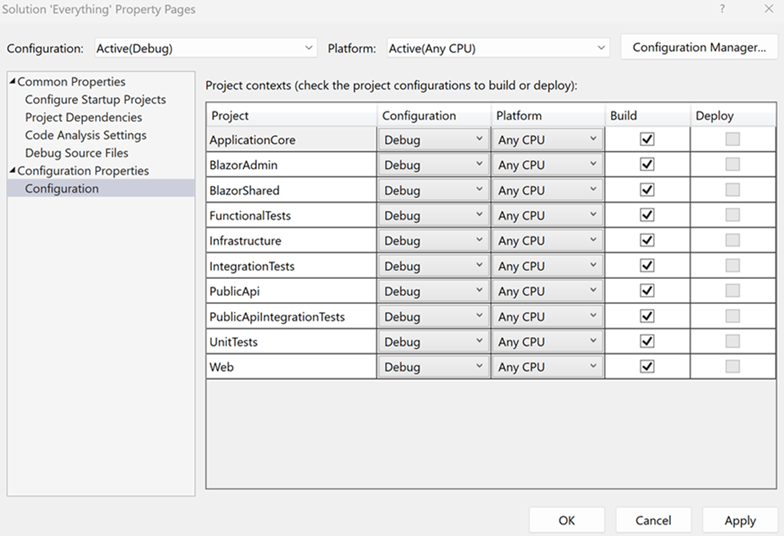
Vlastnosti řešení jsou uloženy v souboru Možnosti uživatele řešení (.suo). Další informace o tomto typu souboru viz soubor Řešení .